UltraViewer là một phần mềm hỗ trợ điều khiển máy tính từ xa cực kỳ hiệu quả hiện nay !
Và có lẽ Ultraview là phần mềm điều khiển máy tính từ xa mang thương hiệu Made in Việt Nam tốt nhất cho tới thời điểm mình viết bài này.
Nó hoạt động cũng tương tự như phần mềm điều khiển máy tính từ xa TeamViewer vậy, nhưng theo mình thấy TeamViewer bản miễn phí còn có nhiều giới hạn hơn rất nhiều so với UltraView.
Mục Lục Nội Dung
I. Ưu điểm nổi bật của UltraViewer?
- Là một phần mềm tương thích với tất cả các hệ điều hành phổ biến hiện nay từ Windows XP, Windows 7, 8, 10, 11,.
- UltraViewer có dung lượng cực nhẹ, chỉ 2 đến 3 MB, và nó hoạt động rất nhẹ nhàng và không chiếm nhiều tài nguyên hệ thống.
- Hỗ trợ đầy đủ các tính năng của một phần mềm điều khiển máy tính từ xa như: Tính năng điều khiển máy tính từ xa, chát nói chuyện tại màn hình, trao đổi file dữ liệu qua máy tính…..
Như mình đã nói ở bên trên, phiên bản miễn phí của Temviewer có rất nhiều giới hạn: Ví dụ như giới hạn thời gian kết nối, một giới hạn rất khó chịu khi sử dụng.
Còn với bản miễn phí của Ultraviewer thì khác hẳn, nó không giới hạn sử dụng thời gian kết nối, không giới hạn thêm tính năng nào so với bản trả phí.
Chỉ có điều bản miễn phí của Ultraviewer sẽ giới hạn số máy bạn có thể điều khiển, cụ thể hơn là bạn chỉ có thể điều khiển được tối đa 3 máy tính mỗi tháng.
Hoặc nếu mua bản quyền thì cũng vô cùng rẻ mạt, họ còn hỗ trợ gói sử dụng đến đâu trả tiền đến đó nữa.
Nếu như TeamViewer còn dữ các bản trả phí như hiện tại, thì việc mất dần thị phần về tay UltraViewer chỉ còn là thời gian ngắn. Đó là mình đang nói ở thị trường Việt Nam nhé.
Vâng, và trong chuyên mục ngày hôm nay mình sẽ chia sẻ với các bạn cách sử dụng phần mềm UltraViewer để điều khiển máy tính từ xa, hỗ trợ cứu hộ máy tính từ xa một cách hiệu quả nhất.
II. Hướng dẫn cài đặt phần mềm UltraViewer
+ Bước 1: Đầu tiên bạn vào trang chủ của phần mềm Ultraviewer để download ứng dụng về máy tính của bạn trước đã.
Trang chủ: ultraviewer.net
Link tải từ trang chủ: Tại đây !
+ Bước 2: Bạn click đúp vào file *.exe hoặc nhấn chuột phải vào file vừa tải về => và chọn Run as Administrator để bắt đầu cài đặt.
Quá trình cài đặt rất dễ, bạn cứ Next => Next là xong thôi 🙂
III. Cách truy cập máy tính từ xa với Ultraviewer
+ Bước 1: Sau khi khởi động chương trình, ở phía bên trái bạn sẽ thấy hai thông tin chính mà chúng ta cần quan tâm đó là ô là ID của bạn và Mật khẩu.
Bạn hãy cung cấp 2 thông tin này cho người muốn truy cập vào máy tính của bạn. Cả ID và mật khẩu nhé !
Còn ngược lại, nếu như bạn muốn truy cập vào một máy tính khác thì bạn hãy yêu cầu chủ nhân máy tính bên kia cung cấp thông tin ID và Password.
Sau đó, tại phần khung bên phải, bạn nhập ID và Mật khẩu của đối tác vào => rồi click Bắt đầu điều khiển để truy cập máy tính khác từ xa.
+ Bước 2: Sau khi truy cập vào máy tính của đối tác thành côn, bạn có thể nhấn F1 để Chát, hoặc click vào biểu tượng ô vuông để chia sẻ tài liệu từ máy tính của mình.
+ Bước 3: Tại hộp thoại UltraLive Chát bạn tìm đến file muốn chia sẻ và click Open để chọn. Và tại phía máy tính của đối tác bạn click đúp vào file để Save về máy nhé.
Nói chung là phần mềm do người Việt phát triển, ngôn ngữ bằng Tiếng Việt hết nên mình nghĩ là việc sử dụng sẽ rất đơn giản thôi chứ không có gì khó khăn cả.
IV. Lời kết
Ok, như vậy là mình vừa hướng dẫn với các bạn cách điều khiển máy tính từ xa với phần mềm UltraViewer để hỗ trợ, cứu hộ máy tính từ xa khi cần rồi đấy.
Đến đây thì bài hướng dẫn của mình cũng xin được kết thúc. Hi vọng phần mềm mà mình giới thiệu hôm nay sẽ hữu ích với các bạn.
Hi vọng là bài viết này sẽ hữu ích với bạn. Chúc các bạn thành công !
Đọc thêm:
- Cách điều khiển máy tính từ xa với Chrome Remote Desktop
- Cách dùng điện thoại điều khiển máy tính từ xa với Vectir
- Sử dụng điện thoại để điều khiển Youtube trên Smart TV, máy tính
CTV: Lương Trung – Blogchiasekienthuc.com
Edit by Kiên Nguyễn
 Blog Chia Sẻ Kiến Thức Máy tính – Công nghệ & Cuộc sống
Blog Chia Sẻ Kiến Thức Máy tính – Công nghệ & Cuộc sống
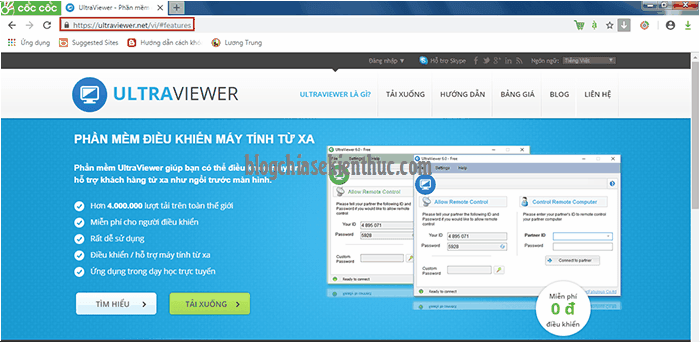
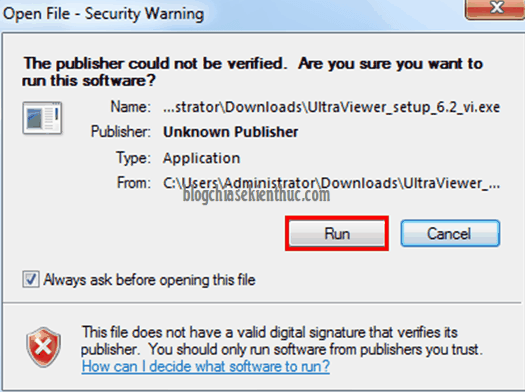

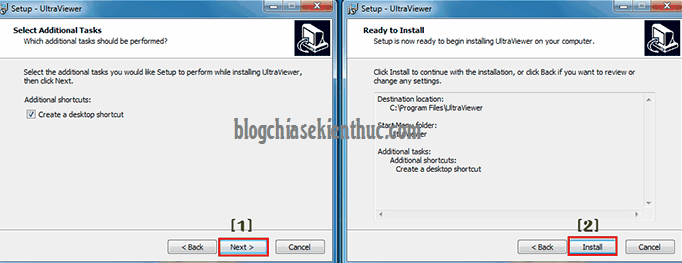
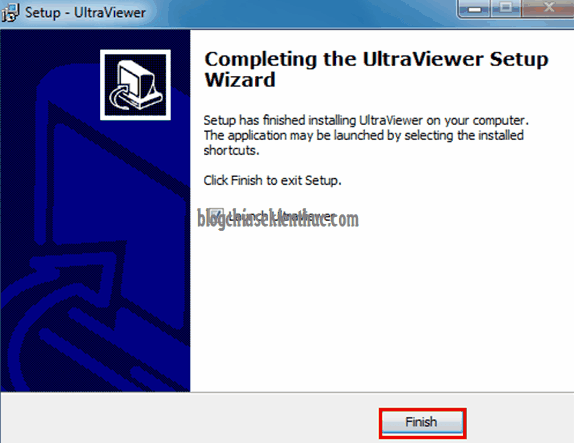
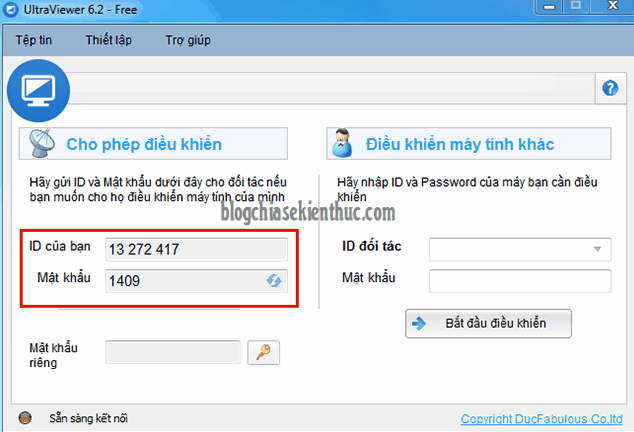
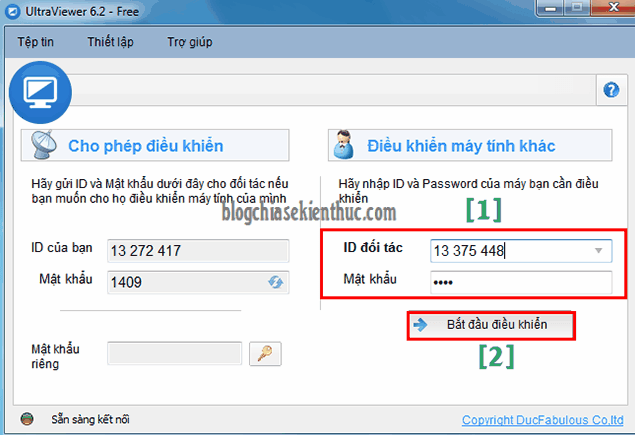
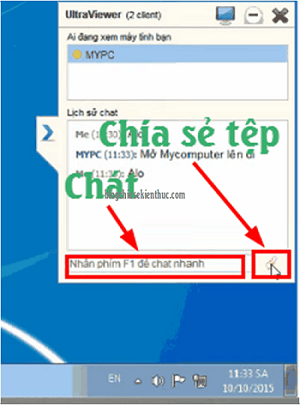

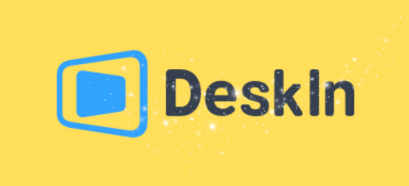
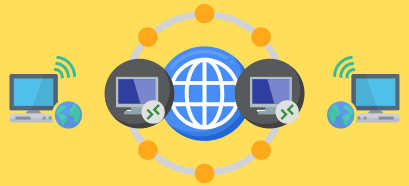

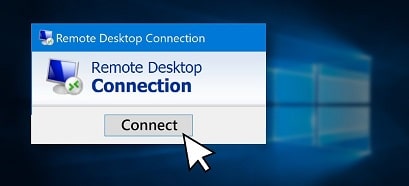
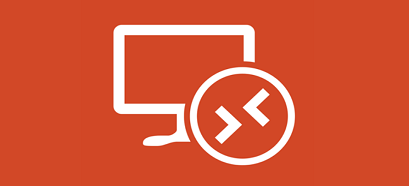

hay quá, search ra bài của ad, cảm ơn bạn đã hướng dẫn chi tiết
Nó với teamview gì đó thì cái nào tốt hơn nhỉ
Bạn nên sử dụng wmp Phần Mềm UltraViewer 6.1 thay vì dùng teamview nhé!
Giới hạn 3 máy tính mỗi tháng… chọn ultraviwer nếu chỉ remote ít máy. Nếu phải remote nhiều máy thì vẫn chọn teamviewer. Dù sao vẫn tùy mục đích sử dụng. Hình như Ultraviewer này không có phần tạo danh sách ip cố định như teamviwer… nếu đúng như thế thì pm này dở chứ không hay.